Viele Leute kaufen ein Roku-TV-Gerät und verwenden es nur, um Inhalte auf dem Gerät mit der mitgelieferten Roku-Fernbedienung zu streamen. Was viele Leute nicht merken, ist, dass Sie auch von einem PC oder Mobilgerät auf Roku TV übertragen können.
Warum ein anderes Casting-Gerät wie einen Chromecast kaufen, wenn diese Funktion bereits in die 0 eingebettet ist??
In diesem Artikel zeigen wir Ihnen, was Sie tun müssen, um Ihr Roku-Fernsehgerät vorzubereiten, und wie Sie es nach Belieben auf Roku-Fernsehgerät übertragen können. Diese Funktion funktioniert von einem Desktop-PC, einem Laptop, einem Tablet oder einem Smartphone aus.

Bereiten Sie Ihr Roku-Fernsehgerät für das Casting vor
Wenn Sie ein Roku-Fernsehgerät an Ihr Fernsehgerät angeschlossen haben, können Sie sofort mit dem Casting beginnen. Sie können jedoch einige Maßnahmen ergreifen, um sicherzustellen, dass Sie von mehr Websites und Diensten aus übertragen können.
Das Hinzufügen von Kanälen ist für viele Dienste, die Roku TV-Casting unterstützen, nicht kritisch, kann jedoch zusätzliche Apps auf Ihrem Telefon aktivieren, die normalerweise ohne den hinzugefügten Kanal nicht funktionieren würden.
So übertragen Sie von Ihrem Computer auf Roku TV
Sie haben einige Optionen, wenn Sie von Ihrem Computer aus auf Ihr Roku TV übertragen möchten.
Das Casting auf Ihrem Roku-Fernseher funktioniert fast genauso wie bei in einen Chromecast umwandeln. Sie verwenden dasselbe Casting-Symbol, wählen jedoch ein anderes Gerät aus der Casting-Liste aus.
Dies funktioniert nicht überall automatisch wie bei Chromecast. Wenn Sie beispielsweise einen Chrome-Browser verwenden und im Menü Castauswählen, wird Roku TV aufgelistet, aber nicht aktiviert.
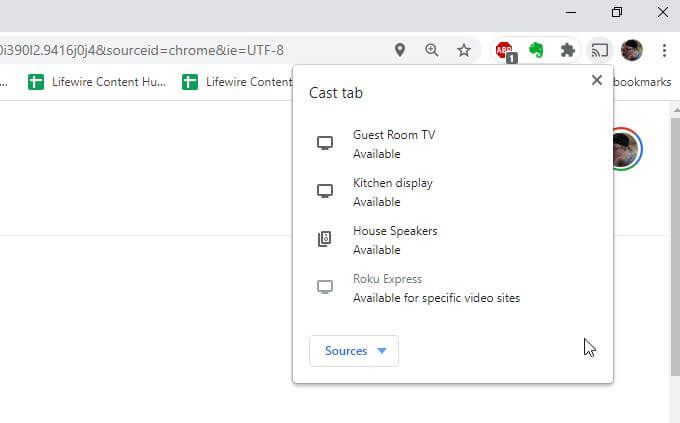
Dies liegt daran, dass Roku TV nicht von jedem einzelnen 4ützt wird da draußen. Wenn Sie sich zum größten Teil an die Dienste halten, die Kanäle auf Roku TV haben, können Sie diese auch von der Website aus übertragen.
Zum Beispiel, wenn Sie YouTube TV oder 5 verwendenund wählen Sie das im Video angezeigte Besetzungssymbol aus. Roku TV wird als verfügbares Gerät zum Besetzen aufgelistet und aktiv.
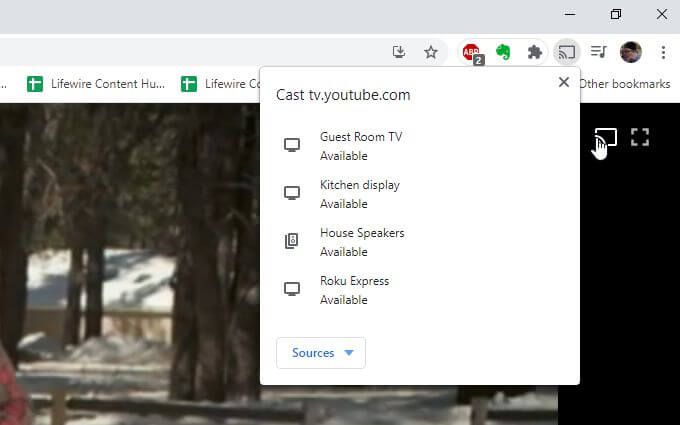
Wählen Sie einfach das Roku aus TV-Gerät, auf das Sie übertragen möchten, und das Video wird dort angezeigt.
So spiegeln Sie Ihre Computeranzeige auf Roku TV
Sie können Ihre Computeranzeige auch auf Ihr Roku TV-Gerät spiegeln. Dies wird durch die Miracast-Protokoll ermöglicht, die sowohl von Windows-Computern als auch von Roku TV unterstützt werden.
Hinweis: Dies funktioniert nur auf Windows-Computern, nicht auf Mac oder Linux
Wählen Sie dazu das Benachrichtigungssymbol in der unteren rechten Ecke Ihres Windows 10-Computers aus.
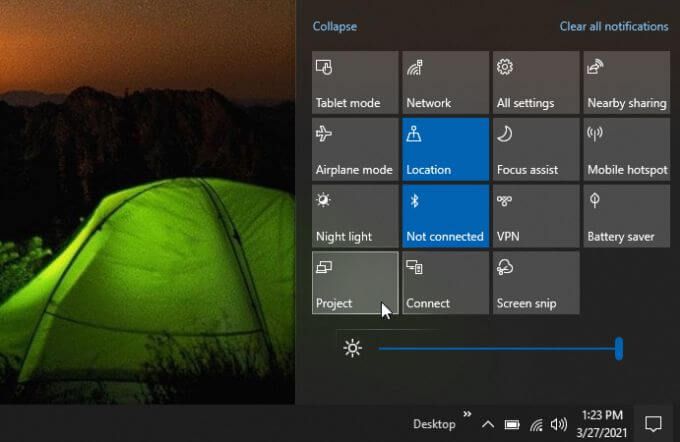
Wählen Sie Projektaus der Liste der Symbole. Wählen Sie in der Liste der Projektausrichtungen unten Mit einer drahtlosen Anzeige verbindenaus.
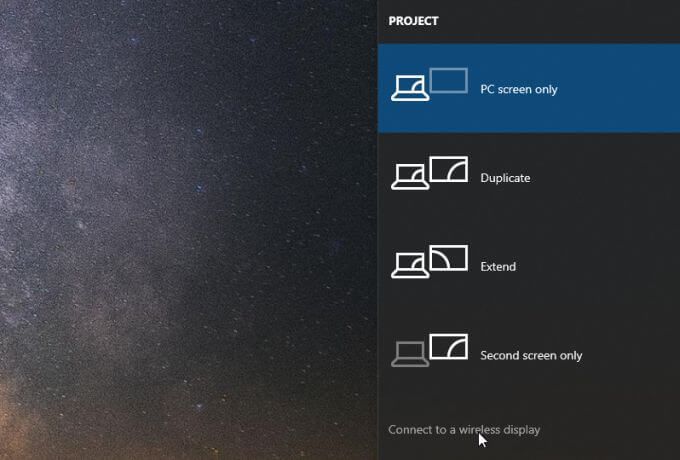
Das Roku-TV-Gerät Konvertiert im Wesentlichen das Fernsehgerät, das Miracast verbunden mit einem drahtlosen Display unterstützt.
Wählen Sie das Roku-Fernsehgerät aus der Liste der Optionen aus.
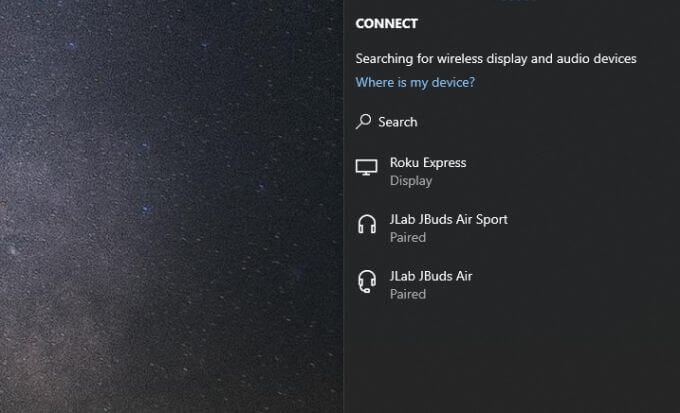
Ihr Fernseher wird jetzt Zeigen Sie das Display Ihres Computers an. Dies ist eine großartige Möglichkeit, Demonstrationen oder Präsentationen für andere Personen bereitzustellen, die sich im Raum befinden, aber Ihr Computerdisplay nicht sehen können.
So übertragen Sie von Ihrem Mobilgerät auf Roku TV
Sie können auch von Ihrem Smartphone oder Tablet auf Ihr Roku-TV-Gerät übertragen. Auf Ihrem Handy funktioniert es sogar noch besser.
Auf Video-Streaming-Sites oder Apps, die das Streaming zu Roku TV unterstützen, wird das Roku TV-Gerät in der Liste der verfügbaren Castings aufgeführt, wenn Sie auf das Besetzungssymbol tippen Geräte.
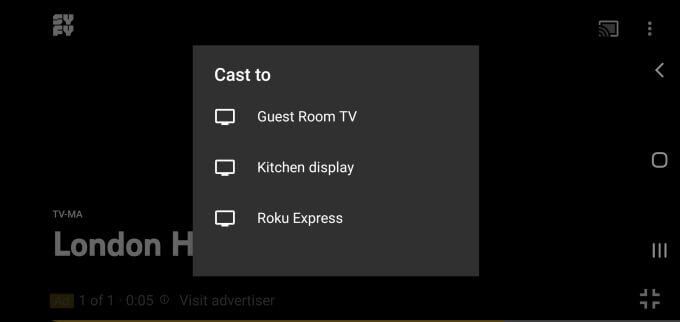
Auf Apps, Diensten oder Websites, die kein Streaming zu Roku TV unterstützen, werden Sie feststellen, dass Ihr Roku TV-Streaming-Gerät nicht aufgeführt ist.
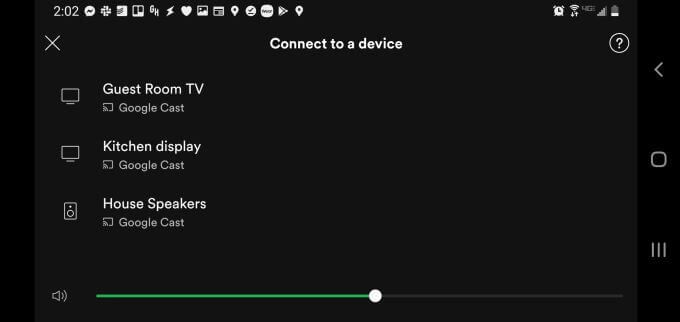
Das bedeutet nicht, dass Sie kein Glück haben. Wenn Sie beispielsweise versuchen, aus Ihrer Spotify-App zu übertragen, werden Sie feststellen, dass Roku TV nicht in der Liste der Streaming-Geräte enthalten ist.
Wenn Sie jedoch die 14s>können Sie die Spotify-Kanal hinzufügen und das Casting funktioniert. Wählen Sie dazu das Symbol Kanäleunten auf der Hauptseite. Wählen Sie Channel Storeund durchsuchen Sie Musik & Podcasts. Wählen Sie neben Spotify Hinzufügenaus.
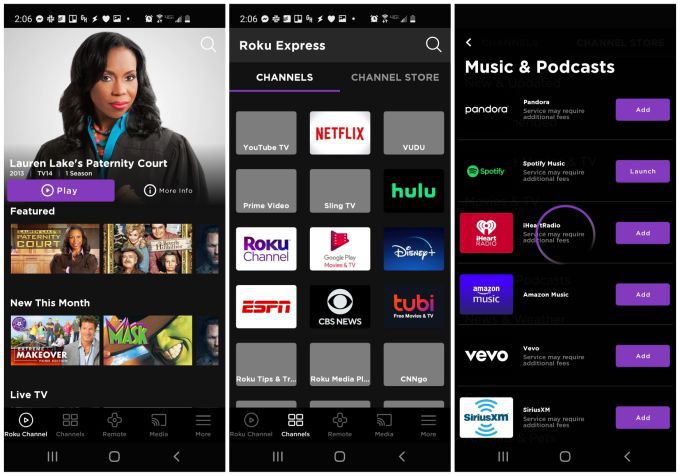
Sobald Sie die Spotify-App gestartet haben, wird Ihr Spotify-Konto auf Roku TV angezeigt und Sie können Ihre Musik mit der mobilen Fernbedienung auswählen, abspielen und steuern.
Sie können die App auch verwenden, um Medien von Ihrem Mobilgerät auf Roku TV zu übertragen, einschließlich Musik, Fotos und Videos.
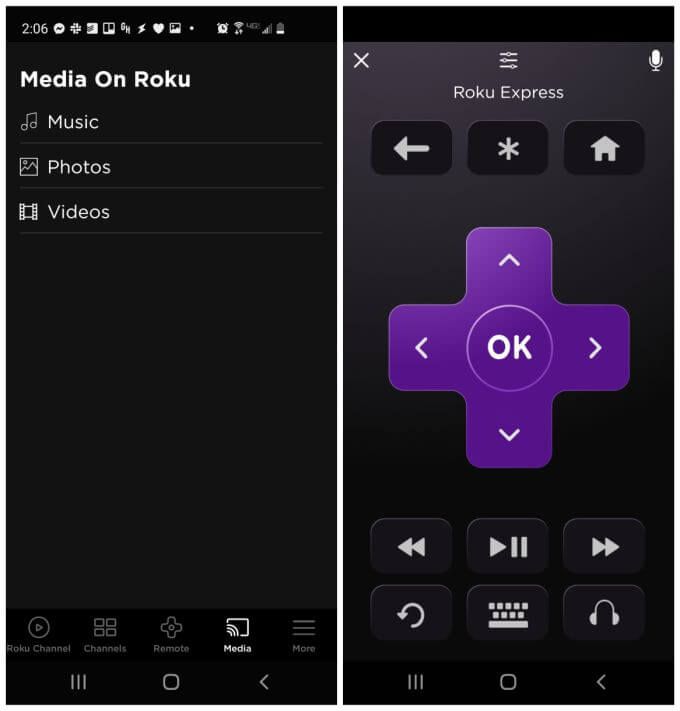
Aber was ist mit Video? Websites, die Roku TV Casting nicht unterstützen? Anders als auf Ihrem Desktop haben Sie tatsächlich eine Problemumgehung, um diese Videos von Ihrem Mobilgerät auf Ihren Roku-Fernseher zu übertragen. Wir werden diese Problemumgehung weiter unten behandeln.
So übertragen Sie nicht unterstützte Videos auf Roku TV
Wenn Sie Videos von einer Website oder einem Streaming-Dienst von Ihrem Mobilgerät übertragen möchten, gibt es eine App namens Web Video Cast du machst genau das
Web Video Cast ist sowohl für Android-Handys und -Tablets als auch für Apple-Geräte verfügbar.
So funktioniert es. Nach der Installation können Sie die App öffnen und mit dem integrierten Browser die Video-Site besuchen, auf der sich das Video befindet, das Sie abspielen möchten.
Wenn Sie auf das Video tippen, um es zu öffnen, werden Sie von Web Video Cast gefragt, wo Sie den Videostream übertragen möchten. Wählen Sie das Cast-Symbol Verbinden, um Ihr Gerät auszuwählen.
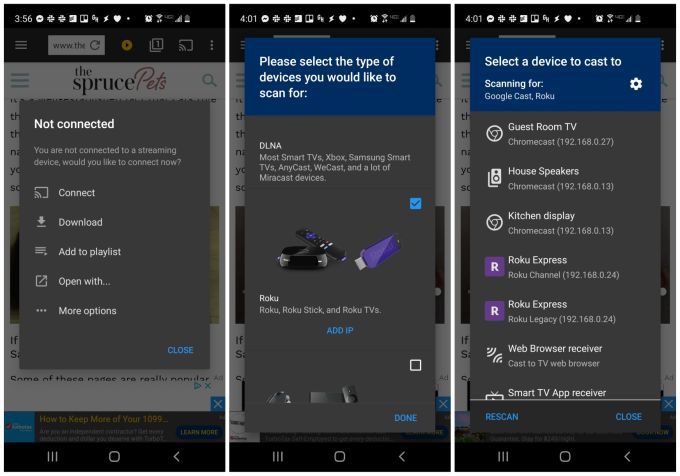
Möglicherweise wird Ihr Roku-TV-Gerät beim ersten Mal nicht mitgeliefert. Tippen Sie zum Hinzufügen einfach auf das Zahnradsymbol in der oberen rechten Ecke der Liste. Daraufhin wird eine Liste der unterstützten Geräte angezeigt. Scrollen Sie zum Roku-Gerät, aktivieren Sie das Kontrollkästchen rechts und wählen Sie dann Fertig.
Jetzt sehen Sie verfügbare Roku-Geräte in Ihrer Liste der Geräte, auf die Sie übertragen können. Wenn dies nicht funktioniert, müssen Sie möglicherweise Suchen Sie nach Ihrer Roku-IP-Adresse mit Ihrem Router verwenden.
Wenn Sie das Roku-Gerät auswählen, wird es von Web Video Cast auf Ihr Roku-Fernsehgerät gestreamt. Dies funktioniert auch dann, wenn der zugrunde liegende Videodienst das Casting in Roku nicht unterstützt!